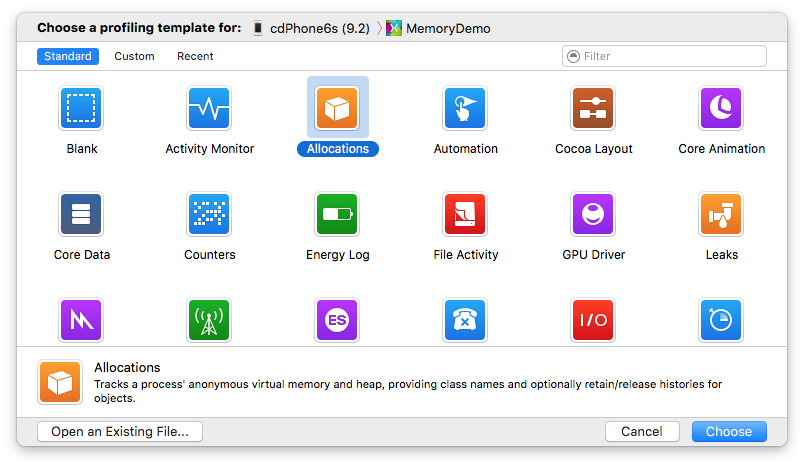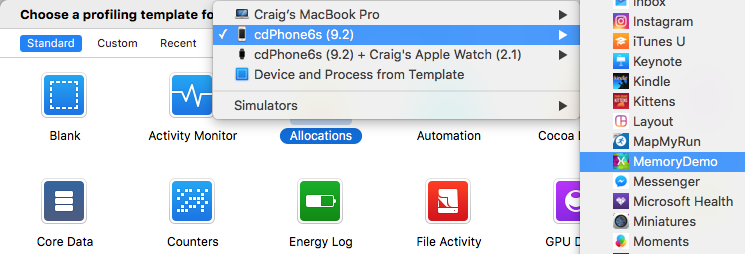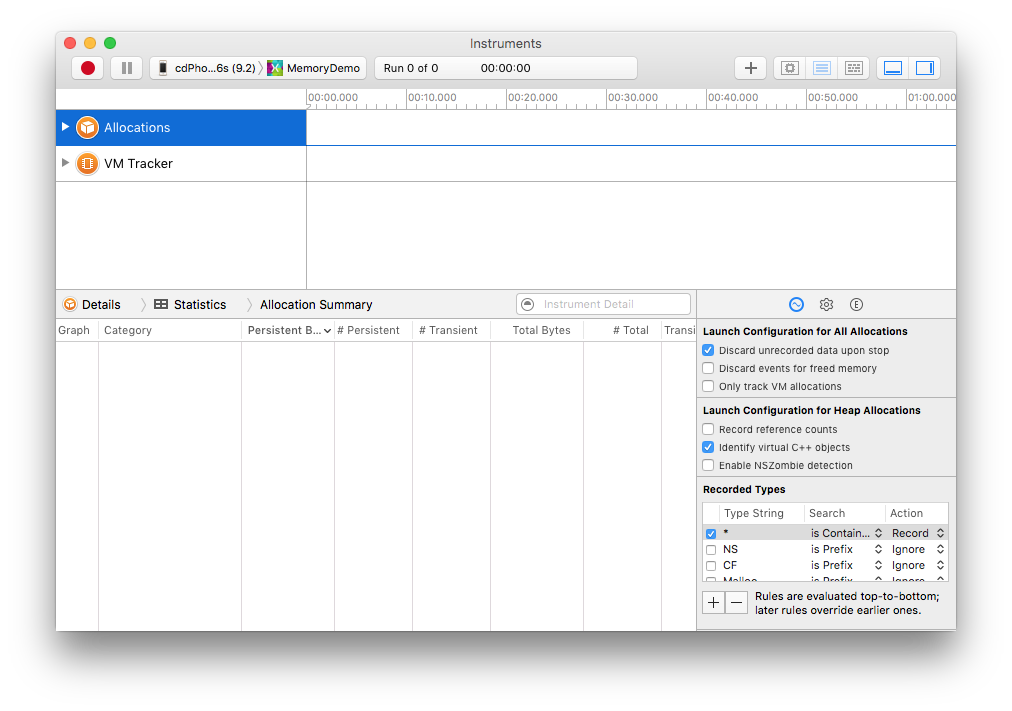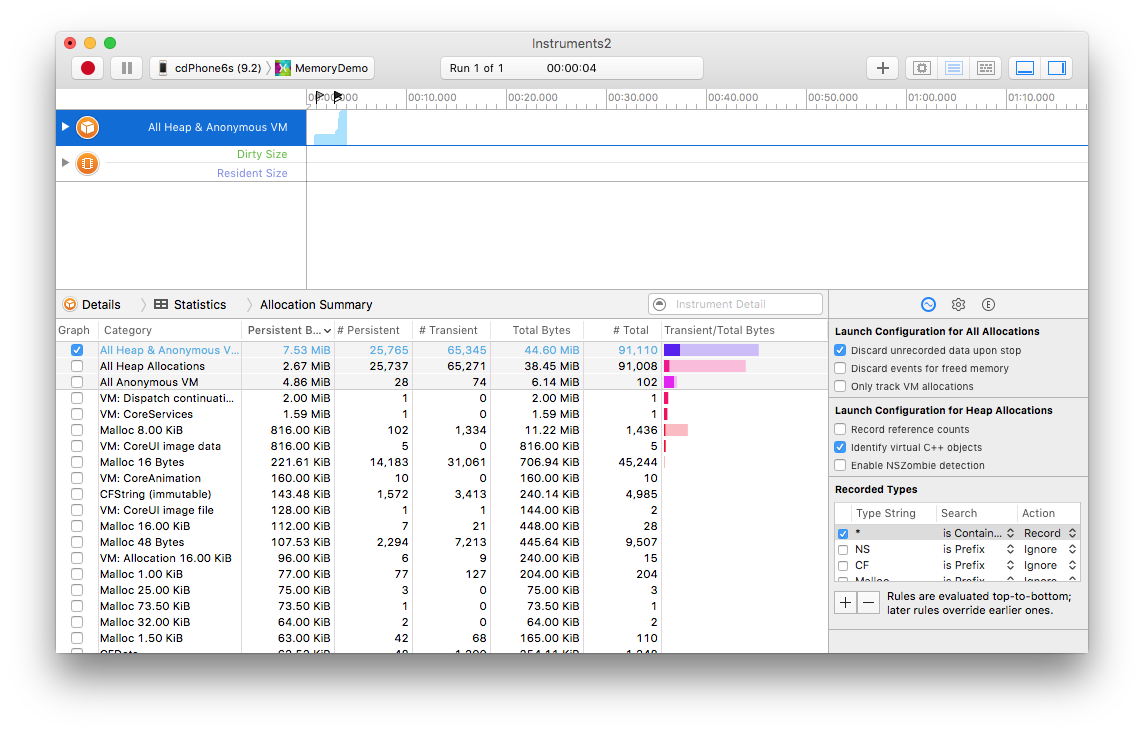使用 Instruments 分析 Xamarin.iOS 應用程式
Xcode Instruments 是一種工具,可用來分析裝置上或模擬器中的 Xamarin.iOS 應用程式。 Mono 使用其 Just-in-Time 模型來編譯程式碼,因此 Instruments 也不會解譯此類資料,因此,可能很難從使用 Instruments 的模擬器型應用程式處理輸出。 因此,本指南將著重於如何使用開發人員應用程式解譯本文件中的 Instruments 輸出。
需求
Xcode Instruments 只能在 Mac 上執行。
開啟 Instruments 應用程式
選取裝置,並執行 Instruments 應用程式:
- 在 Visual Studio for Mac 中開啟 Xamarin.iOS 專案。
- 選取 [偵錯|iPhone] 設定。
- 將 iOS 裝置連接到電腦。
- 在 [執行] 功能表中,選取 [上傳至裝置]。 現在將會建置應用程式,並上傳至裝置。
- 在 [工具] 功能表中,選取 [啟動 Instruments]。
Instruments 現在將會開啟,並顯示下列對話方塊:
按一下以選取 [配置] 範本。 其他範本也有效,但是本文僅討論 [配置] 分析範本。
接下來,使用視窗頂端的功能表選取裝置和應用程式:
在視窗頂端的功能表中,應該選取了 iOS 裝置,而且旁邊應該選取了要分析的應用程式 (上方螢幕擷取畫面中的 MemoryDemo)。
如果裝置未列在功能表底下,請檢查 Visual Studio for Mac 中的 [主控台] 上是否有應用程式部署至裝置時可能會顯示的錯誤訊息。 此外,請確定已經透過 Xcode Organizer 佈建用於開發的裝置。
按一下 [選擇] 按鈕,下一個畫面應該就會出現:
按一下 [錄製] 按鈕 (左上方的紅色圓形),即可開始分析。
下列螢幕擷取畫面顯示使用 Instruments 進行分析的範例:
摘要
本指南說明如何啟動 Xcode Instruments 以便從 Visual Studio for Mac 內監視 iOS 應用程式。 如需如何使用 Instruments 診斷記憶體問題的範例,請繼續進行 Instruments 逐步解說。